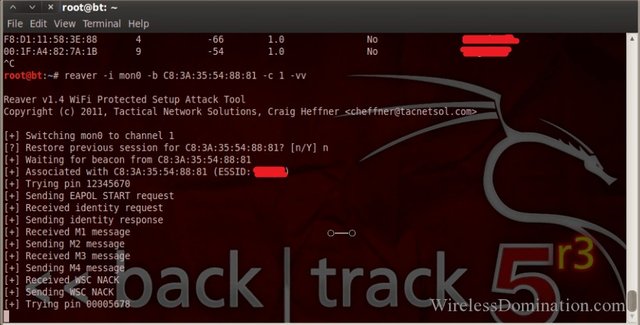
Paso a paso Backtrack 5 y conceptos básicos de piratería inalámbrica
Instalación de Backtrack 5
Creación de un Live CD Backtrack 5 R3
Instalación en el disco duro
Instalación y ejecución con VMware
Reaver
Ataque de diccionario WPA
Obtención de un apretón de manos y una captura de datos
Uso de aircrack y un diccionario para descifrar una captura de datos WPA
www.un arma inalámbrica.org
Paso a paso Backtrack 5 y conceptos básicos de piratería inalámbrica
Toda la información de este libro es solo para pruebas y fines educativos; para uso de administradores de seguridad de red o para probar la seguridad de su propia conexión inalámbrica.
Introducción
Backtrack 5 R3 es un conocido paquete de software Forense Digital y de Detección de Intrusos con una gran cantidad de herramientas para Pruebas de penetración, se basa en Linux e incluye más de 300 herramientas.
Si nunca ha utilizado Backtrack antes, todo lo que realmente necesita saber es el mejor software para usar en Pruebas Forenses Digitales, Detección de Intrusiones y Pruebas de Penetración.
Hay diferentes tipos de ataques inalámbricos, pero en realidad solo se utilizan dos tipos principales. Iré paso a paso a través de cada uno. Si tienes instalado Backtrack 5, el primer capítulo se puede saltar directamente al hack que te gustaría usar.
Los dos tipos principales de hacks inalámbricos son WPA dictionary attack y Reaver.
En el pasado, WEP solía ser el cifrado principal utilizado en los enrutadores, pero WEP era notoriamente fácil de descifrar y ya rara vez se ve. WPA o WPA2, que son realmente la misma cosa, son la forma en que los enrutadores ahora están encriptados y son mucho más difíciles de descifrar.
La forma en que piensa sobre estos ataques es tan importante como los ataques en sí. No hay opción de apuntar y hacer clic. Aprender comandos y escribirlos en una ventana de terminal es una necesidad.
Comprar varios routers para jugar también es una buena idea. Hay mucho que encontrar en las ventas de garaje y las reuniones de intercambio a bajo precio. Diferentes fabricantes hacen cosas diferentes y tienen configuraciones diferentes, por lo que algunos tienen una debilidad que otros no.
Una cosa a mencionar también es que un adaptador de red inalámbrico interno no funcionará con pruebas de penetración inalámbrica y de retroceso. Esto no se debe a que el adaptador no sea compatible, puede o no serlo. Esto se debe a que la mayoría de los chipsets inalámbricos no admiten inyecciones de paquetes ni las cosas necesarias para realizar un ataque inalámbrico.
Los adaptadores USB inalámbricos más comunes que se utilizan actualmente son el Alfa AWUS036H y el Alfa AWUS036NH. He usado ambos y ambos son buenos, pero si es posible, obtenga el Alfa AWUS036NH porque es compatible con N inalámbrico. Mientras que el Alfa AWUS036H es compatible con G inalámbrico.
Para ver una lista actualizada, vaya aquí www.wirelesshack.org/backtrack-compatible-adapters
Instalar Backtrack 5
Backtrack 5 se puede descargar e instalar de forma gratuita y se puede descargar aquí. http://www.wirelesshack.org/backtrack-5-download
El archivo Backtrack es grande de 2 a 4 GB, dependiendo del tipo de archivo que descargue. Hay tres formas de instalar Backtrack, instalarlo en el disco duro, arrancar desde un DVD o una unidad flash, o ejecutarlo en virtualización.
Hablaré sobre cómo funciona cada instalación, pero si es nuevo en Backtrack 5, la forma más fácil es grabar el ISO Backtrack 5 en un DVD o una unidad flash y arrancar desde él, por supuesto, una vez que el equipo reinicia los datos se pueden perder si no se almacenan correctamente.
Instalar Backtrack 5 en el disco duro es lo mismo que instalar cualquier sistema Operativo, con el que casi todos están familiarizados, al arrancar desde un disco, elegir instalar y responder preguntas como la hora, la fecha, el idioma y el formato del disco.
Ejecutar Backtrack 5 dentro de la virtualización es posiblemente la forma más común. Principalmente porque un sistema operativo familiar como Windows se puede ejecutar al mismo tiempo y los archivos se transfieren entre los dos fácilmente. Esto consume recursos informáticos y puede agregar otra capa de solución de problemas si surge un problema, como por ejemplo, no reconocer un adaptador USB.
Yo personalmente, corro VMware Player con Backtrack 5 y Windows 7. Si recién está comenzando, comenzaría usando un DVD de arranque y luego pasaría a la virtualización, pero esta es una opción personal y depende de su propia experiencia y conocimiento del uso de sistemas Operativos.
Crear un CD en vivo Backtrack 5 R3
Para arrancar un DVD o una unidad Flash, se necesitará el ISO Backtrack 5. La descarga se puede encontrar aquí http://www.wirelesshack.org/backtrack-5-download El sitio de descarga ha cambiado recientemente y tendrá que descargarse utilizando un Torrent. Si nunca has descargado un Torrent es sencillo. Primero descargue e instale un cliente de Torrent, el más popular es Utorrent, pero hay muchos. A continuación, haga clic en el enlace al torrent y el cliente descargará el archivo.
Se necesitará un software de grabación ISO. Lo más probable es que ya tenga software de grabación ISO, como cierta versión de Nero, etc., si tiene dudas, use ISO de potencia.
(No tengo conexión con Power ISO, es simplemente lo que uso, así que lo usaré para este ejemplo.)
Una vez descargada la ISO, cargue la ISO Backtrack 5 en su software de grabación y grábela en un DVD.
Después de que la ISO se haya grabado en un DVD, ahora se puede usar como un CD en vivo o para instalarlo en el disco duro.
Para arrancar desde el DVD, colóquelo en la unidad de la computadora y verifique la configuración de la computadora para arrancar desde el disco. La mayoría de las computadoras tienen un botón de opción de arranque para presionar o arrancará automáticamente el disco.
Una vez que arranca desde el DVD, debe ir al siguiente menú.
Eligió la primera opción que es «Modo de texto de arranque predeterminado» y la computadora arrancará desde el DVD y hasta el inicio de sesión.
El nombre de usuario y la contraseña predeterminados para Backtrack es root y luego toor.
Una vez que haya iniciado sesión y en el símbolo del sistema (símbolo de libra#), escriba «startx» y esto iniciará la interfaz gráfica de usuario.
Pasos rápidos para crear un CD en vivo Backtrack 5
- Descargue la ISO Backtrack http://www.wirelesshack.org/backtrack-5-download
- Descargue PowerISO o cualquier utilidad de grabación ISO si no tiene una. http://www.poweriso.com/download.htm 3. Instale PowerISO 4. Instale un DVD en la grabadora de DVD y abra PowerISO.
- Abra el archivo de imagen de retroceso en PowerISO, haga clic en Grabar y grabe el archivo de imagen de retroceso en DVD.
- Utilice el DVD para arrancar el ordenador que desee en Backtrack.
- El nombre de usuario es root. La contraseña es toor.
- En el símbolo del sistema, escriba startx para ingresar a la interfaz gráfica de usuario.
Instalar en el disco duro
Cualquier sistema operativo existente se eliminará y solo se instalará Backtrack si se hace esto. Por esta razón, no recomiendo instalar en el disco duro a menos que lo haya hecho antes.
Backtrack se puede configurar para arranque dual junto con un sistema operativo existente, pero explicar cómo hacer un arranque dual es más avanzado. Si algo sale mal, el Sistema Operativo existente desaparecerá o se dañará.
Si no comprende los sistemas operativos, utilice las otras opciones, arranque desde el DVD pero no instale Backtrack o ejecute Backtrack con VMware.
Se necesitará grabar la ISO en un DVD para instalarla en el disco duro. Esto es lo mismo que el arranque anterior del DVD. Una vez que Backtrack está en la GUI, hay un archivo Backtrack.sh en el escritorio. Al hacer doble clic, se instalará backtrack en el disco duro.
Pasos rápidos para instalar Backtrack 5 en el disco duro.
1 Arranque el entorno Backtrack Live.
2 Nombre de usuario de inicio de sesión raíz, Contraseña o contraseña.
3 En el símbolo del sistema, escriba startx para ingresar a la interfaz gráfica de usuario.
4 * Haga doble clic en la instalación Backtrack.sh en el escritorio.
5 Siga las instrucciones en pantalla, como la hora, la región de fecha,etc.
Instalar y ejecutar con VMware
Ejecutar dos sistemas operativos al mismo tiempo es bastante común ahora y se hace relativamente fácil. Se necesitarán dos cosas: Backtrack 5 VMware Image y VMware Player o Workstation.
Para aquellos que no conocen VMware es una forma de ejecutar otro sistema operativo virtualmente dentro de otro sistema operativo. Básicamente, si está ejecutando Windows y desea ejecutar una instalación de Backtrack 5 al mismo tiempo, puede hacerlo con VMware.
VMware funciona muy bien y, siempre que tenga un equipo bastante reciente, debería funcionar bien. Si tiene una computadora portátil más antigua o una computadora más antigua, la ISO puede ser mejor. Principalmente porque un ISO se puede grabar en un disco o en cualquier dispositivo de arranque y arrancar desde él. Cuando Backtrack 5 se inicia desde una ISO, no ejecuta Ventanas en el suelo trasero.
VMware workstation no es exactamente barato, aunque hay una versión gratuita. Hay una prueba gratuita de 30 días para VMware Workstation si desea comprobarlo.
VMware Workstation no es gratuito, pero hay una versión gratuita llamada VMware Player. VMware Player no viene con todas las opciones que Workstation tiene, pero funciona y funciona correctamente con Backtrack 5.
VMware Player se puede descargar aquí http://www.vmware.com/products/player Tendrá que desplazarse hacia abajo para encontrar la descarga gratuita de VMware Player.
Una vez que tenga VMware Player, necesitará el archivo de imagen VMware del sitio Backtrack 5 aquí http://www.wirelesshack.org/backtrack-5-download.
VMware Image es una instalación preconfigurada que se puede cargar directamente en VMware y estar lista para usar.
Una vez descargado VMware player y Backtrack 5 VMware image, ejecute e instale VMware Player y siga las opciones predeterminadas.
El archivo de imagen de VMware Backtrack 5 tendrá que extraerse y creará su propia carpeta con un montón de archivos en ella.
Una vez que haya terminado de extraer todos los archivos, ejecute VMware Player y haga clic con el botón derecho en «Abrir una máquina virtual».»Aparecerá un cuadro de diálogo, simplemente dirígelo a la carpeta con la imagen de VMware Backtrack 5 extraída.
Solo aparecerá un archivo debido a la .Extensión VMX haga clic en él y podrá reproducir máquina virtual y ejecutar Backtrack 5.
Pasos rápidos para instalar Backtrack 5 y VMware player
- Descargar VMware www.vmware.com/products/player.
- Descargue el archivo de imagen Backtrack de VMware. http://www.wirelesshack.org/backtrack – 5-descarga y extrae los archivos.
- Instalar VMware: siga las opciones predeterminadas.
- Una vez instalado VMware, vaya a Abrir una máquina virtual, vaya a Ubicación del archivo de imagen VMware Backtrack 5 y haga clic en el archivo. Backtrack 5 se abrirá y llegará a una pantalla de inicio de sesión. El nombre de usuario es root y la contraseña es toor.
- El nombre de usuario es root y la contraseña es toor. Una vez que haya iniciado sesión, escriba startx y Backtrack se abrirán en una interfaz gráfica de usuario.
Reaver
Comandos que usaremos.
airmon-ng
airmon-ng start wlan0
wash-i mon0-C
reaver-i mon0-b (El BSSID) –vv
(El-vv es dos V no un W)
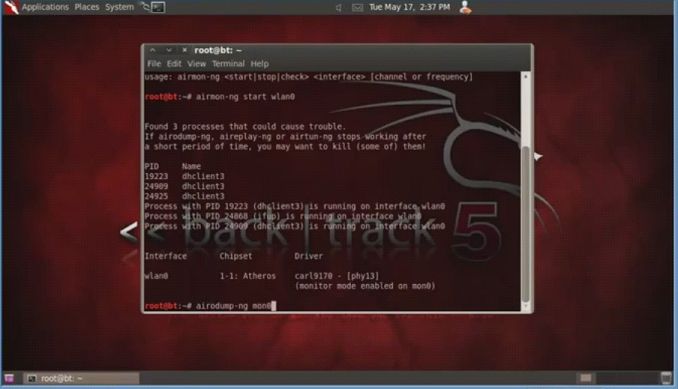
Reaver es una de las mejores herramientas para venir en mucho tiempo. Antes de que se implementara WPA y el cifrado inalámbrico gobernado por WEP, cualquier red se podía descifrar fácilmente. Pero cuando WPA se convirtió en el estándar, se volvió mucho más difícil de hacer, usar el método de ataque de diccionario fue la única opción real. Luego vino Reaver.
Reaver funciona por un defecto que se encuentra en los enrutadores llamado Configuración protegida WPS o Wi-fi. WPS facilita que los dispositivos inalámbricos encuentren y se conecten a un enrutador. El problema con WPS es que tiene un defecto que le permite a alguien eludir el cifrado.
Si un router tiene WPS habilitado, ya no es necesario descifrar el cifrado. Piénsalo como una puerta trasera.
Si un enrutador tiene habilitado WPS, generalmente se puede descifrar en dos a diez horas.
«Configuración protegida por Wi-Fi, o WPS. Es una característica que existe en muchos enrutadores, destinada a proporcionar un proceso de configuración fácil, y está vinculada a un PIN que está codificado en el dispositivo.
Reaver explota un defecto en estos PINES y el resultado es que, con tiempo suficiente, puede revelar su contraseña WPA o WPA2. Reaver no intenta asumir el cifrado WPA en sí, sino que lo rodea usando WPS y luego muestra la contraseña.»(Wikipedia)
Al igual que con otros ataques, hay algunos problemas con esto. Como la intensidad de la señal, una señal fuerte es casi imprescindible. También algunos enrutadores pueden bloquearse si se lanzan demasiados pines para que rápidamente, al igual que un ataque de denegación de servicio, se bloquee una PC.
Reaver tiene muchas opciones o conmutadores que puede usar para lidiar con estos problemas. El ejemplo que estoy usando a continuación es básico. Hay muchos más comandos para usar con Reaver, puedes verlos todos escribiendo » reaver/?», o en el Apéndice hay una lista completa de los comandos que se pueden usar con Reaver.
Lo primero que tenemos que hacer es habilitar el adaptador USB inalámbrico.
Inicie Backtrack 5 y abra dos ventanas de terminales.
Ejecute el comando «airmon-ng» para ver si Backtrack reconoce su adaptador USB inalámbrico. Debería mostrar «Wlan» junto con el chipset, si no lo hace, tendrá que resolver algunos problemas hasta que lo haga.
Una vez que el adaptador USB inalámbrico está funcionando, necesitamos habilitarlo. Para hacer esto, ejecute el siguiente comando «airmon-ng start wlan0»
Si todo va bien, la pantalla se desplazará con alguna información y luego dirá habilitado en mon0.
Encontrar un enrutador habilitado para WPS es el siguiente paso, esto solía ser difícil de hacer hasta que apareció el comando «wash».
El comando «wash» ha sido conocido por tener problemas y no funcionar correctamente. Básicamente, el comando» wash » sale y le dice si un enrutador tiene WPS habilitado, para que no pierda su tiempo ejecutando Reaver. Creo que he encontrado una solución que ha estado funcionando para mí tanto en Backtrack 5 como en Kali Linux. Primero haga un directorio como este.
«MKdir / etc / reaver»
luego ejecute el comando wash
«wash-i mon0-C»
(Es decir, un capitolio C)
Copie el BSSID, para pegarlo cuando sea necesario más tarde, luego presione CTRL+C para detener la ventana del terminal utilizando el adaptador USB inalámbrico.
(Si no aparece nada, entonces no hay enrutador habilitado para WPS al alcance. Ejecute el siguiente comando para ver todos los puntos de acceso a su alcance. «airodump-ng mon0» (en inglés). Solo haga esto si el comando wash no encuentra nada)
Ahora podemos usar Reaver. Asegúrese de que la ventana del terminal que ejecuta el comando» lavar » no esté utilizando activamente el adaptador USB inalámbrico presionando CTRL+C dentro de él. Puede copiar y pegar el BSSID.
En la segunda ventana de terminal ejecute el siguiente comando.
«reaver-i mon0-b (Objetivo BSSID) – vv»
(El-vv es dos V no una W)
El Reaver debería comenzar a ejecutarse.
Reaver ahora se ejecutará e iniciará un ataque de fuerza bruta contra el número de Pin del enrutador. Se ejecutará hasta que encuentre la contraseña inalámbrica, generalmente de 2 a 10 horas.
Ataque de diccionario WPA
WPA y WPA 2 es el cifrado más nuevo para dispositivos inalámbricos, en la medida en que se descifren son los mismos, así que usaré WPA de aquí en adelante.
Un ataque de diccionario es uno de los más fáciles de entender, pero el que tiene menos probabilidades de encontrar una contraseña. Este es a menudo el último recurso porque mientras funciona, depende del diccionario utilizado y de la potencia de cálculo.
Básicamente, una captura de datos del enrutador se captura de forma inalámbrica cuando alguien inicia sesión en el enrutador. Luego, se usa un archivo de diccionario con un montón de nombres y una combinación de nombres/números para lanzar la captura de datos hasta que se encuentra la contraseña.
Si alguien conoce a la persona, es posible que pueda adivinar la contraseña, pero de lo contrario, esto puede llevar mucho tiempo y nunca encontrar nada. Si está atascado usando este método, pensar en cómo podría estructurarse la contraseña será crucial junto con la potencia de cálculo. La captura de datos se podía copiar entre varias computadoras para dividir las cosas. De A a F en una G a Z en otra. La computación en la nube podría ser una opción para aprovechar el poder de computación de otra persona, etc.
Hay otras formas, como las tablas Rainbow, o el ataque de la tarjeta de video, pero la forma más simple o fácil de descifrar WPA es usar Fuerza Bruta. La forma en que esto funciona básicamente es que hay un diccionario grande que se usa para lanzar tantas combinaciones de palabras como sea posible en el cifrado WPA hasta que se rompe. Si la contraseña es fácil, entonces la encontrará rápida, si es una paráfrasis larga con muchas combinaciones de letras numéricas diferentes, entonces será mucho más difícil.
Obtener un apretón de manos y obtener una captura de datos
Comandos utilizados.
airmon-ng
airmon-ng start wlan0
airodump-ng mon0
Backtrack debe estar en funcionamiento.
Abra dos terminales windows
Ejecute el comando «airmon-ng» para ver si su adaptador USB aparece, si no lo hace, tendrá que resolver algunos problemas de por qué no lo es. Para este ejemplo, estoy usando un Alfa AWUS036H que utiliza el chipset RTL8187L
Una vez que sepa que el adaptador está conectado y funcionando, ejecute este comando para poner el adaptador en modo monitor.
airmon-ng start wlan0
si todo va bien, la pantalla se desplazará con alguna información y luego dirá habilitado en mon0. en algún momento se habilitará en mon1 o mon2 si usa esto.
Ahora queremos ver qué enrutador o punto de acceso (AP) existen, por lo que ejecutamos este comando.
airodump-ng mon0
Aquí queremos apuntar al punto de acceso que queremos y copiar el BSSID. Use CTRL + C para detener el comando y copiar el BSSID.
Ahora queremos dejar el terminal original en paz y pasar al segundo terminal abierto. Aquí vamos a configurar el adaptador para hacer una captura de datos en el punto AP que seleccionamos. Después de hacer esto, tendremos que esperar a que un dispositivo inalámbrico se conecte al enrutador y hará una captura de datos. Para hacer esto, ejecutamos el siguiente comando.
airodump-ng-c (canal)- w (Nuestro nombre de archivo) b bssid (bssid de AP) mon0
Así que para mí sería
airodump-c 1-w MyWpaCatch b bssid 00:14:D1:EA:C4:3d mon0
Entonces debería ir a monitorear el AP para una captura de datos.
En este punto, simplemente podríamos esperar a que alguien se conecte de forma inalámbrica al enrutador. Puede ser cualquier dispositivo, su computadora portátil, computadora de escritorio o teléfono inteligente. Si esperamos, permaneceremos en modo pasivo y nadie podrá detectar que estamos allí. El terminal inferior (en este ejemplo) aparecerá y dirá Apretón de manos WPA en la parte superior derecha cuando esto suceda.
Hay una manera de acelerar esto si sabes que alguien tiene un dispositivo inalámbrico conectado al enrutador al desautentificarlo o patearlo forzándolo a volver a conectarse. Lo más probable es que el router lo registre, por lo que no es un método pasivo. Para hacer esto, abra otra ventana de terminal y escriba lo siguiente.
aireplay-ng -0 5-a (Target AP BSSID) mon0
Para mí esto sería
aireplay-ng -0 5-a 00:14:D1:EA:C4:3D mon0
Usando aircrack y un diccionario para descifrar una captura de datos WPA
Ya debería tener un archivo de apretón de manos WPA y Backtrack 5 en ejecución.
El almacenamiento predeterminado para un apretón de manos WPA está en / root y estará allí con el nombre que lo haya llamado. El diccionario que usaremos está integrado en backtrack bajo / pentest / passwords / wordlists y se llama darkc0de.lst.
Conseguir un buen diccionario puede ser difícil hay algunos diccionarios dentro de Backtrack 5 que usaré para explicar el método de Fuerza Bruta, pero el tamaño es limitado, lo que los hace inútiles contra todos, excepto la frase de contraseña más fácil.
Usaremos aircrack para hacer el cracking y el comando para hacer esto es:
aircrack-ng (nombre de archivo) -w (ubicación del diccionario)
Donde el nombre del archivo es el archivo de apretón de manos que capturó y la ubicación del diccionario es la ruta a su diccionario. La ubicación de estos dos archivos y sus nombres dependerá de usted. como dije anteriormente, la ubicación predeterminada habitual del archivo de apretón de manos está en / root y es como lo llamaste. Usaremos el darkc0de.diccionario lst para este ejemplo en el directorio/pentest/passwords / wordlists.
Así que el comando para hacer esto sería:
aircrack-ng / root / mywpacatch-05.cap-w / pentest/contraseñas/listas de palabras / darkc0de.lst
Si se hace correctamente, aircrack debe comenzar y comenzar a intentar descifrar la captura de apretón de manos WPA con el diccionario.
Si el diccionario lo encuentra, se mostrará como se muestra a continuación, si no, se necesitará usar otro diccionario. Para este ejemplo, edité el archivo de diccionario de texto y puse la contraseña para mostrar cómo se ve cuando se encuentra.
Conclusión
La información en este libro es para dar al lector una visión general básica de los hacks actuales contra enrutadores inalámbricos con Backtrack 5, y esperamos que lo haya hecho. Hay muchas más opciones y conmutadores que se pueden usar con comandos como Reaver, simplemente escriba el comando y luego»/?»para ver las otras opciones, como» reaver/?». En el Apéndice puede ver estas opciones.
www.wirelesshack.org
APÉNDICE
Reaver v1.4 Herramienta de ataque de configuración protegida WiFi
Copyright (c) 2011, Tactical Network Solutions, Craig Heffner
Argumentos requeridos:
-i, interface interface=(wlan) Nombre de la interfaz de modo de monitor a usar
-b, –bssid=(mac) BSSID del AP de destino
Argumentos opcionales:
-m, mac mac=(mac) MAC del sistema host
-e, ES essid=(ssid) ESSID del AP de destino
-c, channel channel=(channel) Establece el 802.11 canal para la interfaz (implica -f)
-o, –out-file=(archivo) Enviar la salida a un archivo de registro
-s, –session=(archivo) Restaurar una sesión anterior del archivo
-C, –exec=(comando) Ejecutar el adaptador de comando en el éxito de pin de recuperación
-D, –daemonize Daemonize atracador
-un, –auto detectar automáticamente las mejores opciones avanzadas para el objetivo AP
-f, –fijo Deshabilitar el salto de canal
-5, –5ghz Uso de 5GHz 802.11 canales
-v, –verbose Pantalla no advertencias críticas (-vv para más)
-q, –quiet mostrar Sólo los mensajes críticos
-h, –help Mostrar ayuda
Opciones Avanzadas:
-p, –pin=(wps pin) Utilice el especificado de 4 u 8 dígitos del pin de WPS
-d, –delay=(segundos) Establecer el retardo entre intentos de pin
-l, –lock-delay=(segundos) Establecer el tiempo de espera si el AP bloqueos de pin de WPS intentos
-g, –max-intentos=(num) Dejar de fumar después de num pin intentos
-x, –fail-esperar=(segundos) Establecer la hora de dormir después de 10 fallos inesperados
-r, –recurrente-delay=<x:y> Dormir y segundos cada x pin intentos
-t, –timeout=(segundos) Establecer el período de tiempo de espera
-T, –m57-timeout=(segundos) Establecer el M5/M7 período de tiempo de espera
-A, –no-asociado no asociado con el AP (asociación debe ser realizado por otra aplicación)
-N, – no-niega no enviar mensajes NACK cuando de la orden que se reciben los paquetes
-S, –dh-poco Uso pequeño DH claves para mejorar el crack de la velocidad
-L, –ignore-cerraduras de Ignorar el estado bloqueado reportado por la AP de destino
-E, –eap-terminar Terminar cada WPS sesión con un EAP FALLAR paquete
-n, –nack AP de Destino siempre envía un NACK
– w, Mim win7 Imita un registrador de Windows 7
Ejemplo:
reaver-i mon0-b 00: 90: 4C: C1: AC: 21-vv